Convertir un PDF escaneado a texto se ha simplificado con el reconocimiento óptico de caracteres, también llamada función OCR que se encuentra en las herramientas de conversión. Esta característica facilita la conversión de todos los archivos PDF escaneados y basados en imágenes a versiones editables fácilmente. La mejor herramienta para usar es UPDF que incluye la función de OCR que puedes emplear para hacer la conversión. Sigue leyendo el artículo para aprender a usar OCR para convertir PDFs escaneados a texto.
Windows • macOS • iOS • Android 100% Seguro
El mejor convertidor de PDF escaneado a Texto con OCR
UPDF se ha creado para ofrecer conversión de PDF de alto nivel a diferentes versiones editables, tales como HTML, XML, texto, CSV, Excel, Word, JPEG, TIFF, BMP entre otras. Proporciona una conversión precisa y de formato consistente. Esta herramienta tiene excelentes características que la hacen resaltar entre otras herramientas similares. Con su interfaz simple, solo necesitas unos cuantos clics para que el trabajo de conversión se realice en segundos.

UPDF es versátil ya que admite la conversión de archivos PDF escaneados o basados en imágenes a otros formatos editables con su función de reconocimiento óptico de caracteres u OCR. Además, admite la edición de documentos PDF, modificando textos e imágenes en PDF de manera más eficiente.
Funciones principales
- Su interfaz amigable e intuitiva hace que sea fácil aprender a usarlo sin curva de aprendizaje.
- Algo muy bueno es que UPDF está disponible en todas las plataformas, incluidas Windows, Mac, iOS y Android (las funciones son diferentes en las diferentes versiones).
- UPDF también es un editor de PDF, lo que te ayuda a realizar modificaciones en los textos e imágenes con facilidad.
- También es un anotador de PDF y puedes marcar PDFs simultáneamente en pocos segundos.
- La función OCR admite más de 30 idiomas.
- La velocidad de conversión es muy rápida y la calidad es la misma que la del archivo original.
- Puedes compartir los archivos convertidos con otras personas a través del enlace, correo electrónico y código QR.
- Si quieres cambiar el orden del PDF, también puede utilizar la herramienta para organizar páginas para reordenar el PDF. Esto no es lo único que puede hacer UPDF, también puedes insertar, reemplazar, extraer, dividir y eliminar páginas.
- Puedes comprimir los archivos si crees que son muy grandes.
Windows • macOS • iOS • Android 100% Seguro
Cómo convertir un PDF escaneado a texto con OCR
No podemos editar y buscar el texto de un PDF escaneado. Pero puedes convertirlo a texto con OCR. UPDF admite funciones de OCR tanto en Windows como en Mac. Los siguientes son los pasos para hacerlo.
Paso 1: Añade el PDF escaneado
Inicia UPDF para ejecutar la conversión de PDF escaneado a texto con OCR. Arrastra y suelta el o los archivos PDF que deseas convertir desde tu dispositivo de almacenamiento a la interfaz. Otra opción para abrir el PDF es hacer clic en el botón "Abrir archivos" para cargar los archivos a UPDF.
Paso 2: Configuración de OCR
Empieza abriendo el PDF y presionando el botón "Reconocer texto usando OCR" ubicado a la derecha. Cuando se abra el menú, haz clic en la pestaña "Tipo de documento" y selecciona "PDF con capacidad de búsqueda".
A continuación, deberás especificar el diseño en la configuración "Diseño". Elige "Solo texto e imágenes" o "Texto sobre la imagen de la página" y, si hay opciones de diseño avanzadas que debes tener en cuenta, selecciona el ícono de "Engranaje" y ajusta las opciones.
Luego, puedes definir el idioma del documento. Además, puedes ajustar la configuración de "Resolución de imagen" y establecer un valor particular de la lista provista con él. Si no estás seguro, presiona el botón "Detectar resolución óptima" y prosigue.
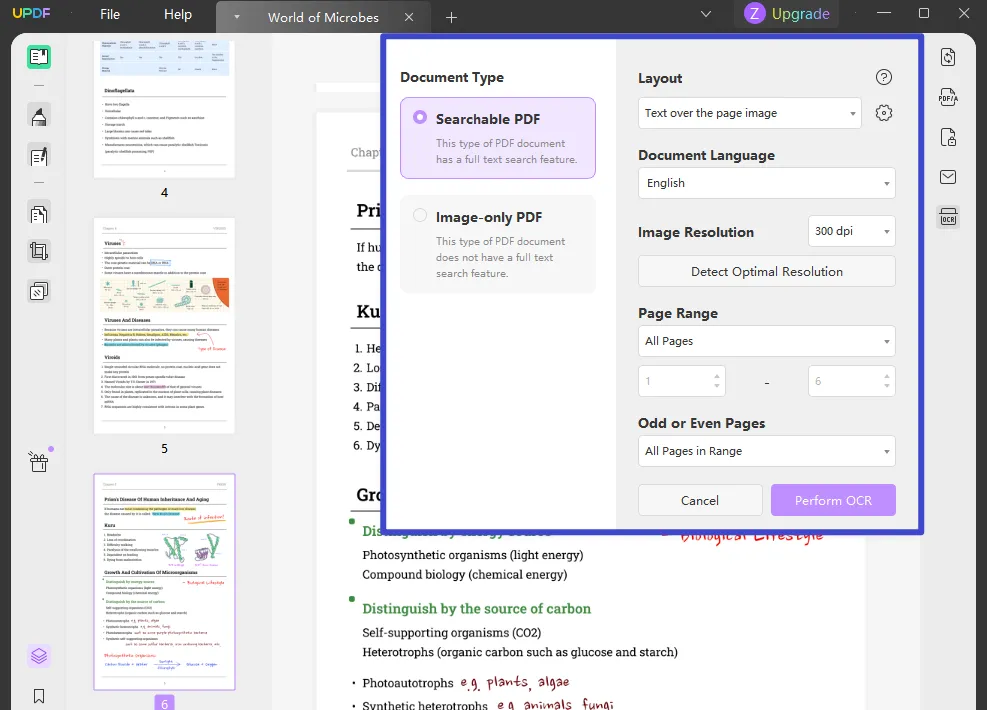
Paso 3: De PDF escaneado a texto
Ajusta el rango de páginas en el que deseas ejecutar el OCR. A continuación, presiona el botón "Realizar OCR", define la ubicación del documento OCR guardado y deja que se ejecute el proceso. Una vez hecho esto, se abre en UPDF, donde puedes editar el texto directamente.
Paso 4: Convierte el PDF escaneado a texto
Una vez que el PDF escaneado se importe en UPDF, haz clic en la opción "Exportar PDF" en la esquina superior derecha. Se mostrará una pequeña ventana en la pantalla tan pronto como hagas clic en la opción "Exportar PDF". Elige el formato de salida como Texto de las opciones del menú.
Ahora haz clic en el botón "Exportar" para comenzar la conversión. El archivo convertido se guardará en la carpeta que acabas de elegir y se mostrará en tu pantalla. Haz doble clic en él para abrirlo con el editor de texto por defecto.
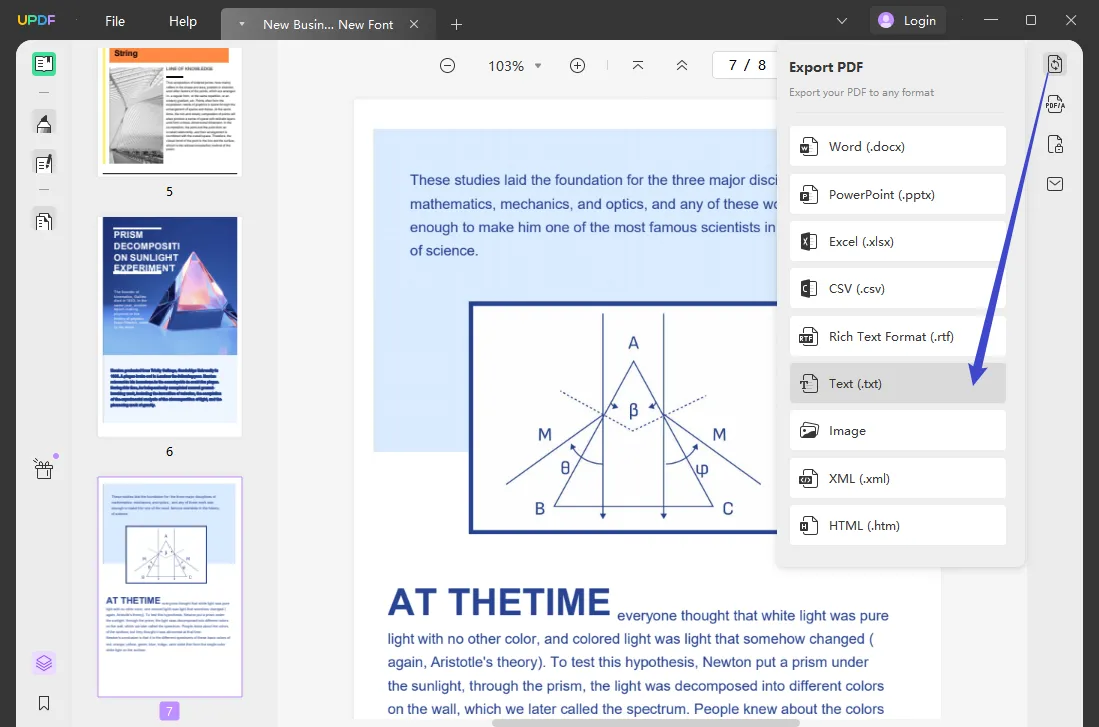
Conclusión
UPDF te permite convertir archivos PDF escaneados a texto fácilmente con la opción OCR. Puedes usarlo para extraer texto y caracteres de tus archivos PDF escaneados a otros formatos. UPDF cuenta con una función OCR que admite más de 30 idiomas. Como editor de PDF todo en uno, también puedes usarlo para leer, editar, anotar, proteger y organizar páginas PDF. Es la mejor herramienta de la que te arrepentirás de haberte perdido. ¡Descárgalo ahora y pruébalo gratis!
Windows • macOS • iOS • Android 100% Seguro
 UPDF
UPDF
 UPDF para Windows
UPDF para Windows UPDF para Mac
UPDF para Mac UPDF para iPhone/iPad
UPDF para iPhone/iPad UPDF para Android
UPDF para Android UPDF AI ONLINE
UPDF AI ONLINE UPDF Sign
UPDF Sign Editar PDF
Editar PDF Anotar PDF
Anotar PDF Crear PDF
Crear PDF Formulario PDF
Formulario PDF Editar enlaces
Editar enlaces Convertir PDF
Convertir PDF OCR
OCR PDF a Word
PDF a Word PDF a imagen
PDF a imagen PDF a Excel
PDF a Excel Organizar PDF
Organizar PDF Combinar PDF
Combinar PDF Dividir PDF
Dividir PDF Recortar PDF
Recortar PDF Girar PDF
Girar PDF Proteger PDF
Proteger PDF Firmar PDF
Firmar PDF Redactar PDF
Redactar PDF Desinfectar PDF
Desinfectar PDF Eliminar seguridad
Eliminar seguridad Leer PDF
Leer PDF UPDF Cloud
UPDF Cloud Comprimir PDF
Comprimir PDF Imprimir PDF
Imprimir PDF Proceso por lotes
Proceso por lotes Sobre UPDF IA
Sobre UPDF IA Soluciones de UPDF IA
Soluciones de UPDF IA Guía de Usuario de IA
Guía de Usuario de IA Preguntas frecuentes sobre UPDF IA
Preguntas frecuentes sobre UPDF IA Resumir PDF
Resumir PDF Traducir PDF
Traducir PDF Chat con PDF
Chat con PDF Chat con imagen
Chat con imagen PDF a Mapa Mental
PDF a Mapa Mental Chat con IA
Chat con IA Explicar PDF
Explicar PDF Investigación académica
Investigación académica Búsqueda de documentos
Búsqueda de documentos Corrector de IA
Corrector de IA Redactor de IA
Redactor de IA Ayudante de tareas con IA
Ayudante de tareas con IA Generador de cuestionarios con IA
Generador de cuestionarios con IA Solucionador de Matemáticas IA
Solucionador de Matemáticas IA PDF a Word
PDF a Word PDF a Excel
PDF a Excel PDF a PowerPoint
PDF a PowerPoint Guía del Usuario
Guía del Usuario Trucos de UPDF
Trucos de UPDF Preguntas Frecuentes
Preguntas Frecuentes Reseñas de UPDF
Reseñas de UPDF Centro de descargas
Centro de descargas Blog
Blog Sala de prensa
Sala de prensa Especificaciones Técnicas
Especificaciones Técnicas Actualizaciones
Actualizaciones UPDF vs. Adobe Acrobat
UPDF vs. Adobe Acrobat UPDF vs. Foxit
UPDF vs. Foxit UPDF vs. PDF Expert
UPDF vs. PDF Expert











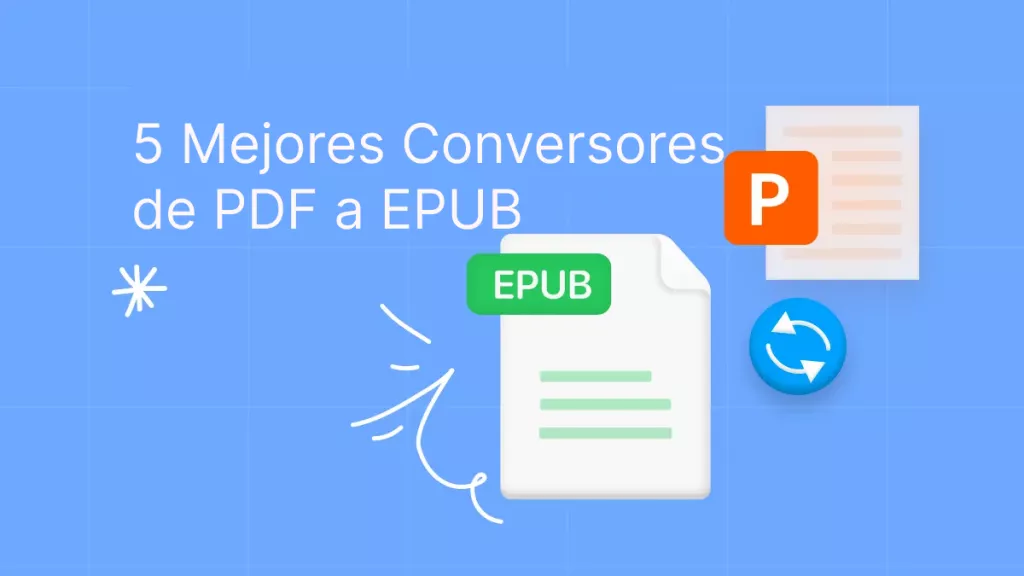
 Estrella López
Estrella López